梦龙智能项目管理系统使用说明书_secret
- 格式:doc
- 大小:152.50 KB
- 文档页数:7
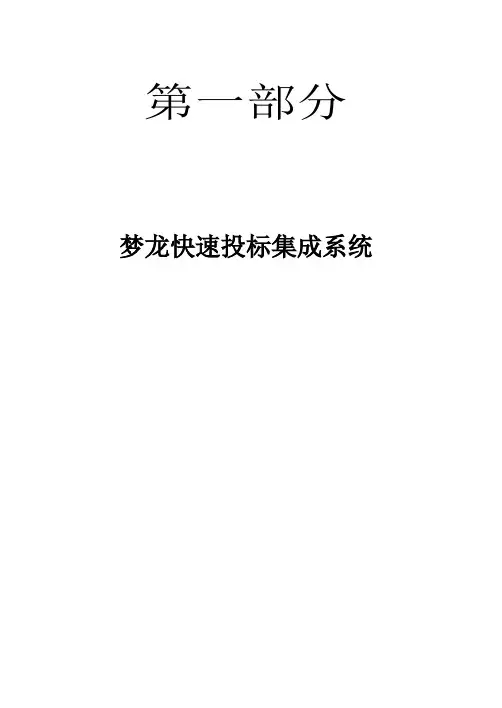
第一部分梦龙快速投标集成系统前言在激烈的市场竞争中,随着建筑市场的日益规范化,投标工作亦趋于公开、公平、公正化,工程的议标将成为历史;为此,编制科学合理、规范美观的标书、施工组织设计成了企业进入市场的头等大事。
梦龙致力于建筑系列软件的研究开发,经过多年到建筑企业调查、研究,积累了较为全面的有关招投标方面的资料,开发了梦龙快速投标集成系统,该系统包括以下软件:✧标书制作与管理系统MrBook✧智能网络计划编制系统MrPert✧施工平面图布置系统MrSite✧梦龙工程概预算系统MrBudget以上软件配合使用,将会使您的工程投标和管理工作变得更加科学合理、轻松愉快。
随着企业参加竞标次数的增多,使用该软件将会使您逐步建立起规范的企业内部标书素材与模板库,从而为您提高办公效率、节省时间争取竞标成功打下良好的基础。
本篇对梦龙快速投标集成系统的使用作具体介绍。
第 1 章系统概述新版的梦龙快速投标集成系统MrBook在旧版的“标书制作与管理系统”的基础上有了很大的提高,增加了许多功能,使招投标软件形成一个真正的有机的系统。
主要表现在:1.1 系统运行的稳定性提高旧版的标书制作与管理系统在Office环境下运行有时会出现异常,新版的快速投标集成系统在这方面做了比较大的改进,改为Word插件的形式运行,在Office2003环境下运行很稳定。
1.2 丰富了标书的内涵梦龙快速投标集成系统较上一版本又丰富了标书的内涵,删除了多余的经济标部分,并可以在附件节点下添加网络计划、平面图、动画演示、图片、报表、设计图纸等附件内容。
1.3 增强了文件导入导出功能在新版的快速投标集成系统中,文件的导入导出功能更加灵活,主要表现在:1)可以导入或导出旧版本的素材文件。
2)可以导入完整的Word文档,并将其分解为标准的梦龙标书结构。
第 2 章系统安装与启动2.1 系统平台2.1.1 系统需求【硬件平台】✧PC及兼容机CPU Pentium III以上✧64M以上内存硬盘自由空间100M以上【软件环境】✧Windows2000、2003、XP✧Word 20032.1.2 建议✧在安装之前先将软件备份到硬盘,并妥善保管。

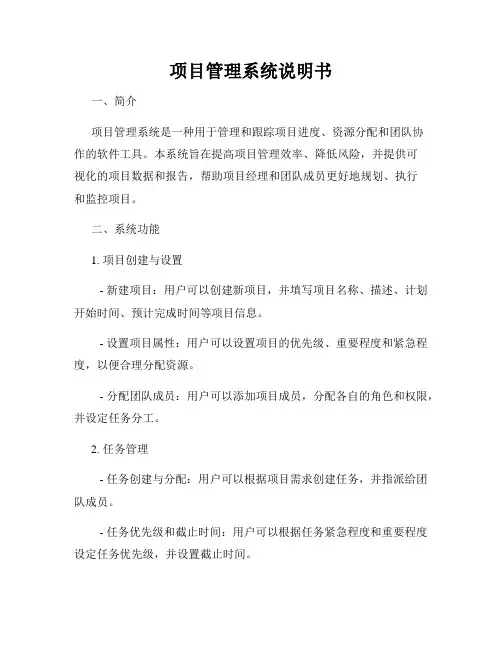
项目管理系统说明书一、简介项目管理系统是一种用于管理和跟踪项目进度、资源分配和团队协作的软件工具。
本系统旨在提高项目管理效率、降低风险,并提供可视化的项目数据和报告,帮助项目经理和团队成员更好地规划、执行和监控项目。
二、系统功能1. 项目创建与设置- 新建项目:用户可以创建新项目,并填写项目名称、描述、计划开始时间、预计完成时间等项目信息。
- 设置项目属性:用户可以设置项目的优先级、重要程度和紧急程度,以便合理分配资源。
- 分配团队成员:用户可以添加项目成员,分配各自的角色和权限,并设定任务分工。
2. 任务管理- 任务创建与分配:用户可以根据项目需求创建任务,并指派给团队成员。
- 任务优先级和截止时间:用户可以根据任务紧急程度和重要程度设定任务优先级,并设置截止时间。
- 任务状态追踪:系统能够记录任务的完成情况,并及时更新任务状态。
3. 进度管理- 进度可视化:系统提供可视化的进度图表,帮助用户直观了解项目进展情况。
- 里程碑设置:用户可以设定项目的里程碑节点,并通过进度管理功能追踪和更新里程碑的完成情况。
4. 资源管理- 团队成员管理:用户可以查看团队成员的工作情况、任务分配情况,并进行人员调配。
- 资源分配和调度:用户可根据项目需求,合理分配资源,并追踪资源使用情况。
5. 风险管理- 风险预警:系统能够自动检测项目中的潜在风险,并提供风险评估和应对措施建议。
- 风险追踪:用户可随时查看项目中的风险情况,并对已识别的风险进行跟踪和管理。
6. 沟通与协作- 团队协作平台:系统提供团队内部沟通工具,如聊天室和留言板,便于成员之间的信息交流和合作。
- 文件共享与版本控制:用户可以将项目相关的文件上传至系统,实现文件共享和版本管理。
7. 报告与分析- 项目概览报告:系统能够根据项目数据生成项目概览报告,包括项目进展、资源利用情况、风险概述等,便于项目经理进行综合分析和决策。
- 自定义报表:用户可根据需要自定义报表,选择特定的数据指标和图表类型,进行个性化的数据分析和展示。
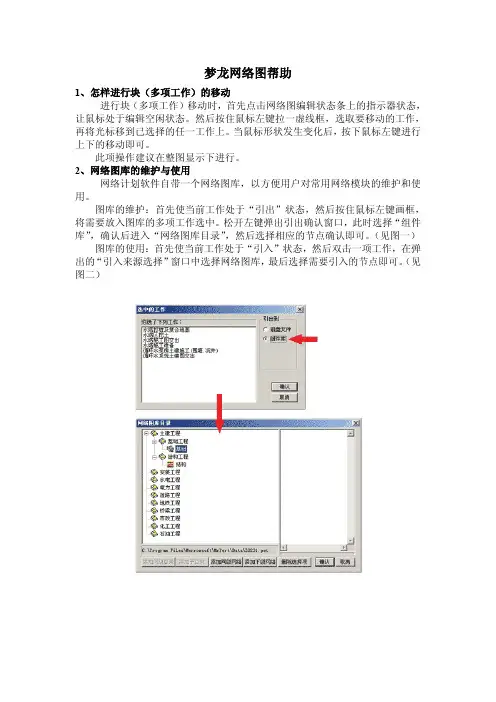
梦龙网络图帮助1、怎样进行块(多项工作)的移动进行块(多项工作)移动时,首先点击网络图编辑状态条上的指示器状态,让鼠标处于编辑空闲状态。
然后按住鼠标左键拉一虚线框,选取要移动的工作,再将光标移到已选择的任一工作上。
当鼠标形状发生变化后,按下鼠标左键进行上下的移动即可。
此项操作建议在整图显示下进行。
2、网络图库的维护与使用网络计划软件自带一个网络图库,以方便用户对常用网络模块的维护和使用。
图库的维护:首先使当前工作处于“引出”状态,然后按住鼠标左键画框,将需要放入图库的多项工作选中。
松开左键弹出引出确认窗口,此时选择“组件库”,确认后进入“网络图库目录”,然后选择相应的节点确认即可。
(见图一)图库的使用:首先使当前工作处于“引入”状态,然后双击一项工作,在弹出的“引入来源选择”窗口中选择网络图库,最后选择需要引入的节点即可。
(见图二)图二鼠标右键的各种属性特征软件非正常退出时该如何解决当操作系统出现意外或自己误操作导致非正常退出,甚至死机怎么办?重新开机或启动操作系统,再进入Pert 系统,此时它可以检测到上次是非正常退出,并提示你是否自动恢复未存的内容。
软件非正常退出可能由如下几种情况引起:1、突然断电等硬故障。
2、机器内存不可靠,需要更换内存条。
3、操作系统有问题,需要重装系统。
如何修改工作的时间单位Pert 软件持续时间的单位可以细分到分钟,你能将计划做得十分详细。
系统默认的时间单位是日,当需要改变时,只需要在弹出的工作信息卡里将工作单位选成相应的内容即可。
(如图所示)如何显示时间标尺,设置工程对于已做好的图,只需要将显示时标的转换开关打开,就会将时标加到网络图上。
然后通过撑长或压缩网络达到所需效果。
在有些情况下,做网络计划时不能给定起始时间,只知道工程需要的总时间(工期)。
此时需要用工程历标注时间,在“时间设置”里将“按工程历显示刻度”选中即可(如图所示)。
如何调整工作节点的大小和形状网络图中可以将节点设为圆形或椭圆形,而且圆或椭圆的大小也可以改变,它可以通过改变半径的长度大小和比例关系来完成。
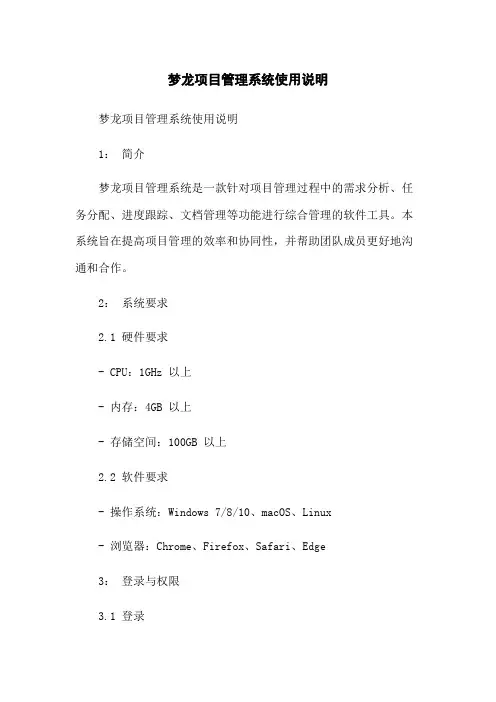
梦龙项目管理系统使用说明梦龙项目管理系统使用说明1:简介梦龙项目管理系统是一款针对项目管理过程中的需求分析、任务分配、进度跟踪、文档管理等功能进行综合管理的软件工具。
本系统旨在提高项目管理的效率和协同性,并帮助团队成员更好地沟通和合作。
2:系统要求2.1 硬件要求- CPU:1GHz 以上- 内存:4GB 以上- 存储空间:100GB 以上2.2 软件要求- 操作系统:Windows 7/8/10、macOS、Linux- 浏览器:Chrome、Firefox、Safari、Edge3:登录与权限3.1 登录使用浏览器打开梦龙项目管理系统,在登录页面输入用户名和密码,“登录”按钮即可登录系统。
3.2 权限管理系统管理员拥有最高权限,可以管理用户、分配角色和权限等。
其他用户的权限根据所分配的角色而定,例如项目经理、开发人员、测试人员等。
4:项目管理4.1 创建项目在系统首页“创建项目”按钮,填写项目名称、描述、起止时间等信息,“创建”按钮即可创建项目。
4.2 项目概况进入项目概况页面,可以查看项目的基本信息、进度、团队成员等内容。
可以通过“编辑”按钮进行项目信息的修改。
4.3 需求管理“需求管理”菜单,可以添加、编辑和删除需求。
可以对需求进行分类、归档和优先级设置。
通过需求管理,可以跟踪需求的实现进度,并与团队成员协同合作。
4.4 任务管理“任务管理”菜单,可以添加、编辑和删除任务。
可以为任务指定负责人、设置截止时间,并进行任务的优先级和状态管理。
通过任务管理,可以清晰了解团队成员的任务分配情况,以及任务的进展状态。
4.5 进度跟踪在项目概况页面,可以查看项目进度的概览,并通过图表形式展示项目各个阶段的完成情况。
可以根据实际情况对进度进行调整,并及时更新。
4.6 文档管理“文档管理”菜单,可以、和编辑项目相关的文档。
可以对文档进行分类和版本管理,并设置权限进行查看和共享。
5:通知与沟通5.1 通知系统会自动发送通知邮件给相关的团队成员,包括新建项目、添加需求、分配任务等。
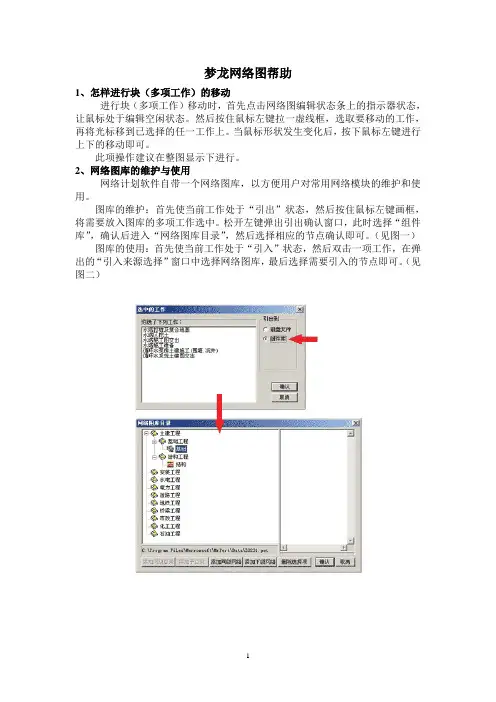
梦龙网络图帮助1、怎样进行块(多项工作)的移动进行块(多项工作)移动时,首先点击网络图编辑状态条上的指示器状态,让鼠标处于编辑空闲状态。
然后按住鼠标左键拉一虚线框,选取要移动的工作,再将光标移到已选择的任一工作上。
当鼠标形状发生变化后,按下鼠标左键进行上下的移动即可。
此项操作建议在整图显示下进行。
2、网络图库的维护与使用网络计划软件自带一个网络图库,以方便用户对常用网络模块的维护和使用。
图库的维护:首先使当前工作处于“引出”状态,然后按住鼠标左键画框,将需要放入图库的多项工作选中。
松开左键弹出引出确认窗口,此时选择“组件库”,确认后进入“网络图库目录”,然后选择相应的节点确认即可。
(见图一)图库的使用:首先使当前工作处于“引入”状态,然后双击一项工作,在弹出的“引入来源选择”窗口中选择网络图库,最后选择需要引入的节点即可。
(见图二)图二鼠标右键的各种属性特征软件非正常退出时该如何解决当操作系统出现意外或自己误操作导致非正常退出,甚至死机怎么办?重新开机或启动操作系统,再进入Pert 系统,此时它可以检测到上次是非正常退出,并提示你是否自动恢复未存的内容。
软件非正常退出可能由如下几种情况引起:1、突然断电等硬故障。
2、机器内存不可靠,需要更换内存条。
3、操作系统有问题,需要重装系统。
如何修改工作的时间单位Pert 软件持续时间的单位可以细分到分钟,你能将计划做得十分详细。
系统默认的时间单位是日,当需要改变时,只需要在弹出的工作信息卡里将工作单位选成相应的内容即可。
(如图所示)如何显示时间标尺,设置工程对于已做好的图,只需要将显示时标的转换开关打开,就会将时标加到网络图上。
然后通过撑长或压缩网络达到所需效果。
在有些情况下,做网络计划时不能给定起始时间,只知道工程需要的总时间(工期)。
此时需要用工程历标注时间,在“时间设置”里将“按工程历显示刻度”选中即可(如图所示)。
如何调整工作节点的大小和形状网络图中可以将节点设为圆形或椭圆形,而且圆或椭圆的大小也可以改变,它可以通过改变半径的长度大小和比例关系来完成。
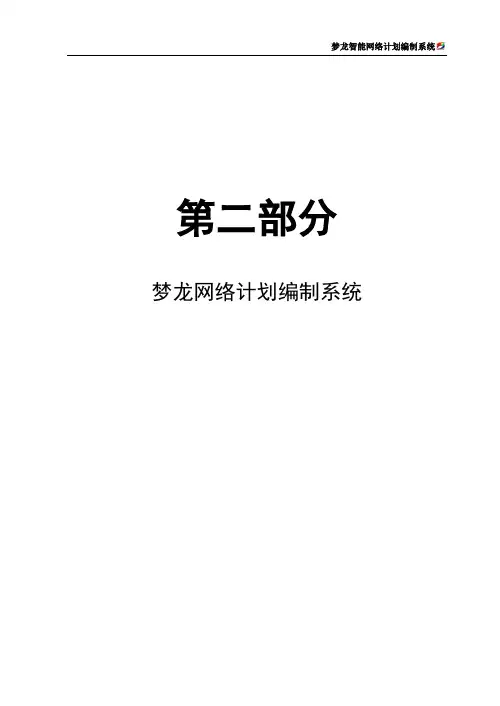
第二部分梦龙网络计划编制系统第1章前言网络计划技术为现代管理提供了科学的方法。
这一技术主要用于制定规划、计划和实时控制,在缩短建设周期、提高工效、降低造价以及提高企业管理水平方面都能取得显著的效果。
该技术五十年代中期出现于美国,1958年美国海军部在制定北极星导弹计划时,为了科学组织和管理参加这项工程的11000个企业(分布于美国48个州),应用网络计划技术,结果使得北极星导弹的制造时间缩短了两年。
也就是说,因为采用了网络计划技术,美国比原计划提前两年时间拥有一枚可供使用的北极星导弹。
为此,美国国防部在1962年就规定,凡承包有关工程的单位都需要采用这种方法来安排计划。
美国政府也明确规定,凡与政府签定合同的企业,都必须采用网络计划技术,以保证工程进度和质量。
在美国建筑业普遍认为“没有一种管理技术象网络计划技术对建筑业产生那样大的影响”。
日本于1961年引进美国的网络计划技术,日本政府认为此项技术是最优方法,并规定全面采用。
日本专家认为“时间是金钱,网络是专利”。
原苏联在1970-1975年的第九个五年计划期间,在建筑业推行这一方法,根据大量的工程实践表明,应用网络计划管理后可以缩短建设周期20%,降低工程成本10%,而编制网络计划所需用的费用仅为0.1%。
英国推广应用网络计划法比较普遍,除建筑业外,工业方面应用的也很多,他们为各级企业管理人员(包括经理和总工程师在内)举办不同类型的短期培训班,使各级管理人员都能懂得或运用这种管理方法,以适应各层管理人员的需要。
原西德、法国、加拿大等发达国家应用网络计划技术也卓有成效。
我国早在六十年代初期,华罗庚教授结合我国“统筹兼顾,全面安排”的指导思想,将这种方法称为“统筹法”并组织了小分队深入重点工程推广应用,取得了较好的效益;但是由于当时条件的限制,推广网络计划技术只能靠人工计算画网络图,要普及十分困难。
北京市梦龙科技有限公司应用网络计划技术的原理,采用高新技术手段,经过十年的实践磨练,开发出适用于各种项目(基本建设、设备制造及安装、科研、产品开发、军事等等)计划管理的智能项目管理系统PERT。
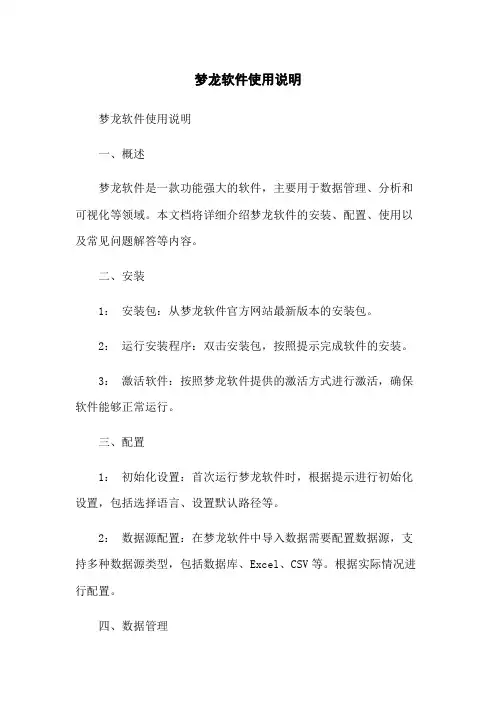
梦龙软件使用说明梦龙软件使用说明一、概述梦龙软件是一款功能强大的软件,主要用于数据管理、分析和可视化等领域。
本文档将详细介绍梦龙软件的安装、配置、使用以及常见问题解答等内容。
二、安装1:安装包:从梦龙软件官方网站最新版本的安装包。
2:运行安装程序:双击安装包,按照提示完成软件的安装。
3:激活软件:按照梦龙软件提供的激活方式进行激活,确保软件能够正常运行。
三、配置1:初始化设置:首次运行梦龙软件时,根据提示进行初始化设置,包括选择语言、设置默认路径等。
2:数据源配置:在梦龙软件中导入数据需要配置数据源,支持多种数据源类型,包括数据库、Excel、CSV等。
根据实际情况进行配置。
四、数据管理1:导入数据:通过梦龙软件提供的数据导入功能,可以将外部数据源的数据导入到软件中进行管理和分析。
2:数据清洗:梦龙软件支持对导入数据进行清洗和处理,包括去除重复值、缺失值处理、数据格式转换等操作。
3:数据整合:可以将多个数据源的数据整合在一起,方便进行综合分析和可视化。
4:数据查询:提供多种查询方式,包括SQL查询、条件查询等,满足用户对数据的精细查询需求。
五、数据分析1:统计分析:梦龙软件支持常见的统计分析功能,包括均值、中位数、标准差等指标的计算。
2:高级分析:提供多种高级分析方法,包括回归分析、聚类分析、关联规则挖掘等,帮助用户深入挖掘数据信息。
3:可视化分析:梦龙软件提供丰富的可视化图表,包括柱状图、折线图、饼图等,方便用户对数据进行可视化展示和分析。
六、报告输出1:报表:梦龙软件支持将分析结果为报表,用户可以根据需要设置报表样式和格式。
2:导出数据:可以将分析结果导出为Excel、PDF等格式,方便和他人共享和交流。
七、常见问题解答1: Q:梦龙软件是否支持多语言?A:是的,梦龙软件支持多种语言,用户可根据需要选择适合自己的语言。
2: Q:梦龙软件能否处理大数据?A:梦龙软件具有良好的扩展性,能够处理大规模的数据,但具体的处理能力还需根据实际情况评估。
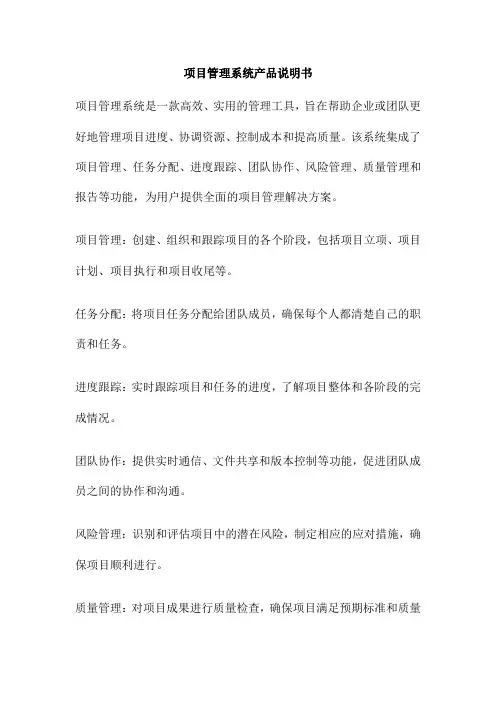
项目管理系统产品说明书项目管理系统是一款高效、实用的管理工具,旨在帮助企业或团队更好地管理项目进度、协调资源、控制成本和提高质量。
该系统集成了项目管理、任务分配、进度跟踪、团队协作、风险管理、质量管理和报告等功能,为用户提供全面的项目管理解决方案。
项目管理:创建、组织和跟踪项目的各个阶段,包括项目立项、项目计划、项目执行和项目收尾等。
任务分配:将项目任务分配给团队成员,确保每个人都清楚自己的职责和任务。
进度跟踪:实时跟踪项目和任务的进度,了解项目整体和各阶段的完成情况。
团队协作:提供实时通信、文件共享和版本控制等功能,促进团队成员之间的协作和沟通。
风险管理:识别和评估项目中的潜在风险,制定相应的应对措施,确保项目顺利进行。
质量管理:对项目成果进行质量检查,确保项目满足预期标准和质量要求。
报告:生成各类项目报告,包括进度报告、成本报告、质量报告等,帮助用户全面了解项目情况。
本产品适用于各类企业和团队,特别是那些需要进行复杂项目管理、质量管理和团队协作的行业和组织。
典型的应用领域包括工程建设、软件开发、咨询管理、科研开发、教育培训等。
提高项目管理效率:通过自动化和简化项目管理流程,降低时间和人力成本,提高项目管理效率。
优化资源分配:通过实时跟踪项目进度和资源使用情况,优化资源分配,提高资源利用效率。
降低项目风险:通过全面风险管理和预警机制,及时发现和应对潜在风险,降低项目风险。
提高团队协作效率:通过实时通信、文件共享和版本控制等功能,提高团队成员之间的协作效率。
提高项目管理透明度:通过各类报告和分析工具,提高项目管理的透明度,帮助管理层更好地了解项目情况。
如需购买本产品,请我们的销售团队或访问我们的官方网站了解更多信息。
实施本产品需要配合我们的专业服务团队进行定制化配置和培训,以确保满足您的需求和提高项目管理效率。
我们提供全面的售后服务,包括系统维护、技术支持、用户培训和版本升级等。
如遇到任何问题或需要帮助,请随时我们的客户服务团队。

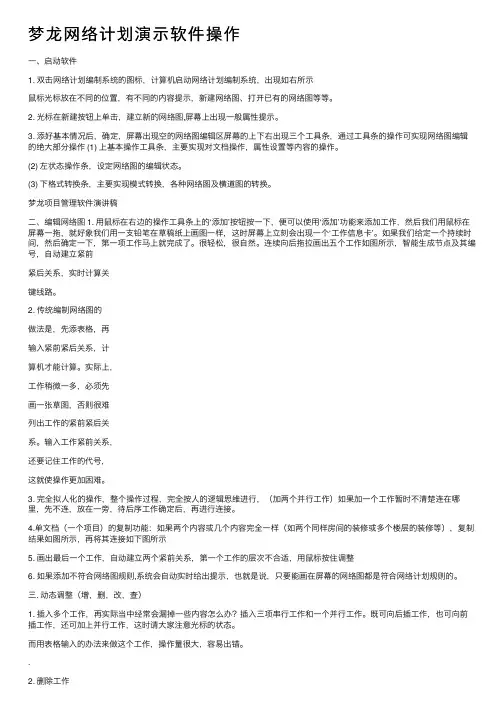
梦龙⽹络计划演⽰软件操作⼀、启动软件1. 双击⽹络计划编制系统的图标,计算机启动⽹络计划编制系统,出现如右所⽰⿏标光标放在不同的位置,有不同的内容提⽰,新建⽹络图、打开已有的⽹络图等等。
2. 光标在新建按钮上单击,建⽴新的⽹络图,屏幕上出现⼀般属性提⽰。
3. 添好基本情况后,确定,屏幕出现空的⽹络图编辑区屏幕的上下右出现三个⼯具条,通过⼯具条的操作可实现⽹络图编辑的绝⼤部分操作 (1) 上基本操作⼯具条,主要实现对⽂档操作,属性设置等内容的操作。
(2) 左状态操作条,设定⽹络图的编辑状态。
(3) 下格式转换条,主要实现模式转换,各种⽹络图及横道图的转换。
梦龙项⽬管理软件演讲稿⼆、编辑⽹络图 1. ⽤⿏标在右边的操作⼯具条上的‘添加’按钮按⼀下,便可以使⽤‘添加’功能来添加⼯作,然后我们⽤⿏标在屏幕⼀拖,就好象我们⽤⼀⽀铅笔在草稿纸上画图⼀样,这时屏幕上⽴刻会出现⼀个‘⼯作信息卡’。
如果我们给定⼀个持续时间,然后确定⼀下,第⼀项⼯作马上就完成了。
很轻松,很⾃然。
连续向后拖拉画出五个⼯作如图所⽰,智能⽣成节点及其编号,⾃动建⽴紧前紧后关系,实时计算关键线路。
2. 传统编制⽹络图的做法是,先添表格,再输⼊紧前紧后关系,计算机才能计算。
实际上,⼯作稍微⼀多,必须先画⼀张草图,否则很难列出⼯作的紧前紧后关系。
输⼊⼯作紧前关系,还要记住⼯作的代号,这就使操作更加困难。
3. 完全拟⼈化的操作,整个操作过程,完全按⼈的逻辑思维进⾏,(加两个并⾏⼯作)如果加⼀个⼯作暂时不清楚连在哪⾥,先不连,放在⼀旁,待后序⼯作确定后,再进⾏连接。
4.单⽂档(⼀个项⽬)的复制功能:如果两个内容或⼏个内容完全⼀样(如两个同样房间的装修或多个楼层的装修等),复制结果如图所⽰,再将其连接如下图所⽰5. 画出最后⼀个⼯作,⾃动建⽴两个紧前关系,第⼀个⼯作的层次不合适,⽤⿏标按住调整6. 如果添加不符合⽹络图规则,系统会⾃动实时给出提⽰,也就是说,只要能画在屏幕的⽹络图都是符合⽹络计划规则的。
梦龙项目管理系统在工程项目进度控制中的应用项目管理系统在项目进度控制中的应用摘要:项目管理是对项目的任务、资源、成本、进度和质量进行计划、组织、协调、控制的过程.施工企业在项目管理方面管理的重点是进度和费用,项目管理系统所包含的随着科技的不断进步,项目也越来越复杂,这就对项目管理者提出了更高的要求。
复杂且庞大的计算量使得项目管理只有依靠计算机才能更加准确、快捷和有效率。
21世纪,经济全球化加快,在项目上强调的更多的是合作,更多有多个工程,多个公司,多个部门的项目成了世界的主流,这又要求我们的项目管理系统不能仅限于单机的控制,更应该符合网络的要求.《梦龙智能项目管理系统》正是在华罗庚先生推广的“统筹法”和“优选法"基础上开发的.它基于梦龙LinkProject项目管理平台,采用软件插槽式结构,包括进度控制、成本控制、质量控制、组织协调以及合同、文档、人事、物资、内部定额管理等多个软件模块,基本涵盖了项目管理的九大知识体系。
用户可以根据自身的需要,灵活方便的选择适合自己软件模块,对项目进行管理.《梦龙智能项目管理系统》将复杂的数学计算交由计算机来完成,使用者通过软件可以很容易实现对整个项目的管理.目前,该软件已广泛应用于建筑、工程、制造、航天等多了行业中,为项目节省了大量的资金,更加合理地配置了资源,保证了项目按计划进行,收到了良好的效果。
网络计划技术是项目管理的核心技术。
有人说,“计划赶不上变化”。
其实,没有“计划”便无从谈“变化”。
也就是说,计划只是一个基准,是对未来的“预测”。
或者说,计划是准星,它指定的方向可以命中目标,但在子弹飞行过程中会受各种因素影响,并不能保证一定能够命中目标。
但可以肯定的是,如果没有准星,命中的可能性必将大大降低,因为你无法记录偏差和修正弹道。
工作中计划的作用是协调工作、分析变化,如果不能根据计划执行并在执行中进行必要的控制,计划就没有什么意义了。
也就是说,只有在控制的过程中,计划才能发挥作用.因此在项目中,进度控制在保证项目按计划完成中起着非常重要的作用.随着市场经济的发展,企业之间的竞争越来越激烈.业主不仅关心项目的费用、质量,而且对进度的要求也提上了新的日程。
第一章实战1.1要诀在做网络计划前,最好先浏览一遍各工具条功能、菜单功能,简单了解一下网络计划知识,初步掌握一些操作规律,另外,要修改项目名称、标尺、标题栏、图注、分区、横道选项等,在网络图中其相应的位置上单击鼠标右键即可。
1.2画图举例说明如何用计算机制作右图所示的网络图。
要建立或打开一个网络计划,首先要运行PERT软件,出现主界面如右图:说明:窗口大小可用鼠标拖动四边或四角来设定,以后运行按设定大小。
(若有条件,建议用800x600显示方式)☞第一步、建立新文档鼠标光标移到建新网络图按钮上单击,出现屏幕如下图所示:此时弹出项目属性的对话框,最好在此时将开始时间、名称等项先给定,如果需要加密,可以设置密码。
这样在做图时本软件会自动根据输入的值做工作。
如果选取消,当需要给定名字或将名字改变时,可以通过在标题位置点鼠标右键进行设置。
☞第二步、选“添加”状态移光标到按钮上,按下按钮,处于编辑添加状态,然后移光标到空白窗口中,如下图所示,在空白处鼠标双击(或直接拖拉),出现工作对话框。
输入工作名称持续时间确定,在文档中就加入了第一个工作,如下图所示:☞第三步、此时光标在工作上移动,光标形状如图所示:光标在工作的不同部位形状不一样,十字光标表明在节点上,左向光标表明光标在工作的左端,上下光标表明光标在工作的中间,右向光标表明光标在工作的右端,参考编辑条(35)。
☞第四步、在“方案设计”后面加一个工作“布套1设计”,操作如下:移光标至节点②上,出现十字光标,按下鼠标左键向后拖动(右图所示),然后松开左键出现对话框输入名称“布套1设计”,确定下图所示。
另外,除在点上拖拉添加“布套1设计”外,还可以用右向光标双击插入,或在②点上十字光标处双击插入该工作。
您可以试一下。
☞第五步、同样的方法,可以将“布套1备料”,“布套1加工”,“总装配”连续画到屏幕上,计算机自动进行节点编号,智能建立起紧前紧后逻辑关系,自动计算关键线路等,结果如下图所示:☞第六步、“布套1备料”的同时可以进行“布套1工装制造”,移光标到工作“布套1备料”上,双击添加一平行工作“布套1工装制造”,过程如图所示。
项目管理系统使用手册摘要:本文档旨在为用户提供项目管理系统的详细操作指南。
项目管理系统是一个高效、灵活和易于使用的工具,可帮助团队有效地组织和管理项目。
通过本手册,您将了解系统的基本功能和操作方法,以及如何最大限度地利用项目管理系统提高项目管理效率。
1. 引言项目管理系统是一种基于网络的工具,旨在帮助项目团队协同工作、计划和跟踪项目进展。
它提供了一个集中的平台,让项目团队成员可以共享信息、处理任务、监控进度、与客户沟通和协调工作。
2. 登录和注册在使用项目管理系统之前,您需要先进行注册,并获得一个账号。
注册过程简单快捷,只需提供基本信息,并设置一个安全的密码。
一旦注册成功,您就可以使用您的账号登录系统。
3. 项目创建和设置项目创建是项目管理系统的第一步。
在创建新项目时,您需要提供项目名称、描述、关键日期和项目负责人等基本信息。
系统还允许您设置项目的可见性、权限和访问控制。
4. 任务管理任务管理是项目管理系统的核心功能之一。
在系统中,您可以创建任务、分配任务的责任人、设置任务的优先级和截止日期,并随时监控任务的进展。
您还可以为任务添加说明、附件和子任务,以便更好地组织和管理项目进程。
5. 日程计划日程计划功能可以帮助您安排和管理项目中的各项任务和活动。
您可以创建项目日历,添加关键日期和事件,并通过日程视图和提醒功能及时了解任务和活动的安排情况。
6. 文档管理项目管理系统还提供了文档管理功能,让团队成员可以方便地共享和访问项目文档。
您可以上传和下载各种类型的文档,并与他人共享。
系统还支持版本控制和文档注释功能,便于团队成员之间的协作和反馈。
7. 团队协作和沟通项目管理系统提供了多种团队协作和沟通工具,使团队成员可以方便地交流和合作。
您可以在系统中创建团队,添加成员,并通过聊天、批注和讨论功能进行实时沟通和协作。
8. 报告和分析项目管理系统具备强大的报告和分析功能,帮助您监控和评估项目进展。
系统中提供了多个预定义报告模板,您可以根据需要生成项目状态报告、任务完成情况报告和资源使用报告等。
梦龙项目管理系统使用说明梦龙项目管理系统使用说明1.系统概述1.1 项目管理系统简介梦龙项目管理系统是一款以项目管理为核心的软件工具。
它提供了全面的项目管理功能和工具,帮助团队成员协作、资源管理和进度控制,从而提高项目的效率和质量。
1.2 系统目标梦龙项目管理系统的目标是提供一个全面、集成化的项目管理平台,帮助团队成员更好地协作、管理和控制项目,实现项目的顺利完成和交付。
2.系统功能2.1 项目计划管理2.1.1 项目创建:创建项目并设置基本信息,如项目名称、开始时间、结束时间等。
2.1.2 任务分解:将项目按照不同的阶段或工作包进行任务分解和划分。
2.1.3 任务分配:将任务分配给不同的团队成员,并确定任务的负责人和截止日期。
2.1.4 里程碑设定:设定项目的重要里程碑节点,并跟踪里程碑的完成情况。
2.2 团队协作管理2.2.1 成员管理:管理项目团队成员的信息,并分配不同的角色和权限。
2.2.2 通信协作:提供实时聊天、留言板、邮件等协作工具,方便团队成员间的交流和沟通。
2.2.3 文件共享:支持团队成员间的文件共享和版本控制,方便文档的编写和修改。
2.3 资源管理2.3.1 人力资源管理:管理项目团队成员的人力资源情况,包括人员数量、技能需求等。
2.3.2 资源调配:根据项目计划和资源情况,进行资源的调配和优化,确保资源的合理利用。
2.4 进度控制2.4.1 进度跟踪:根据任务完成情况,实时了解项目进度并进行跟踪和监控。
2.4.2 进度分析:对项目进度进行分析和评估,及时发现偏差并采取相应的措施进行调整。
2.5 风险管理2.5.1 风险识别:识别项目中的潜在风险,并进行风险分析和评估。
2.5.2 风险应对:制定风险应对措施,并跟踪和监控风险的实施和效果。
3.系统操作流程3.1 用户注册与登录流程3.1.1 用户注册:用户填写个人信息,并提交注册申请。
3.1.2 用户登录:用户使用注册时设置的账号和密码进行登录。
.页脚第一章实战1.1要诀在做网络计划前,最好先浏览一遍各工具条功能、菜单功能,简单了解一下网络计划知识,初步掌握一些操作规律,另外,要修改项目名称、标尺、标题栏、图注、分区、横道选项等,在网络图中其相应的位置上单击鼠标右键即可。
1.2画图举例说明如何用计算机制作右图所示的网络图。
要建立或打开一个网络计划,首先要运行PERT软件,出现主界面如右图:说明:窗口大小可用鼠标拖动四边或四角来设定,以后运行按设定大小。
(若有条件,建议用800x600显示方式)第一步、建立新文档鼠标光标移到建新网络图按钮上单击,出现屏幕如下图所示:此时弹出项目属性的对话框,最好在此时将开始时间、名称等项先给定,如果需要加密,可以设置密码。
这样在做图时本软件会自动根据输入的值做工作。
如果选取消,当需要给定名字或将名字改变时,可以通过在标题位置点鼠标右键进行设置。
第二步、选“添加”状态移光标到按钮上,按下按钮,处于编辑添加状态,然后移光标到空白窗口中,如下图所示,在空白处鼠标双击(或直接拖拉),出现工作对话框。
输入工作名称持续时间确定,在文档中就加入了第一个工作,如下图所示:.页脚☞第三步、此时光标在工作上移动,光标形状如图所示:光标在工作的不同部位形状不一样,十字光标表明在节点上,左向光标表明光标在工作的左端,上下光标表明光标在工作的中间,右向光标表明光标在工作的右端,参考编辑条(35)。
☞第四步、在“方案设计”后面加一个工作“布套1设计”,操作如下:移光标至节点②上,出现十字光标,按下鼠标左键向后拖动(右图所示),然后松开左键出现对话框输入名称“布套1设计”,确定下图所示。
另外,除在点上拖拉添加“布套1设计”外,还可以用右向光标双击插入,或在②点上十字光标处双击插入该工作。
您可以试一下。
☞第五步、同样的方法,可以将“布套1备料”,“布套1加工”,“总装配”连续画到屏幕上,计算机自动进行节点编号,智能建立起紧前紧后逻辑关系,自动计算关键线路等,结果如下图所示:☞第六步、“布套1备料”的同时可以进行“布套1工装制造”,移光标到工作“布套1备料”上,双击添加一平行工作“布套1工装制造”,过程如图所示。
项目管理绩效考核系统使用说明书TEL:使用说明书目录第一章项目管理绩效考核系统 (1)软件简介 (1)系统特性 (1)硬件环境 (1)软件环境 (2)第二章系统功能介绍 (2)软件主界面介绍 (2)功能区中的各项操作 (3)合同信息 (3)详图执行信息 (5)详图变更信息 (6)成员年度绩效统计 (7)工程耗时统计 (8)部门信息统计 (8)变更类型 (9)变更原因 (10)加工情况 (10)工程类型 (10)用户管理 (10)第三章常见问题的解决 (12)第一章项目管理绩效考核系统软件简介软件名称:项目管理绩效考核系统软件版本号:随着科学技术的发展与进步,越来越多的企业需要将日积月累的各类数据进行分类汇总,以便生成各类统计分析报表,方便企业决策层对企业成员进行绩效考核、同时通过数据分析企业运作过程中存在的问题,通过合理的分配达到资源的最优配置。
项目管理绩效考核系统的研发,就是要解决以上问题。
项目负责人或企业指定人员可将项目信息录入项目管理绩效考核系统,随着项目执行的不同阶段登记详图执行情况和详图变更信息。
项目管理绩效考核系统根据这些信息自动记录统计,生成成员年度绩效统计、工程耗时统计、部门综合信息统计等。
软件特点:人机交互界面友好,易于使用;可把企业项目信息、执行信息、变更信息电子化,解决信息离散,维护统计不便等问题;系统采用B/S架构,便于管理和维护兼容各种主流浏览器,客户端通过浏览器进行相关操作;提供各类统计分析并且支持图表呈现;运行速度快,稳定可靠;支持Windows等多种操作系统平台;系统特性数据存储(采用SQL SERVER 2000数据库);数据查询;数据备份;数据删除;数据恢复;数据修改;硬件环境服务器配置CPU: P4内存: 2G以上硬盘: 160G以上光驱: CD建议实际应用中的配置高于此配置。
客户端计算机配置不限,要求能够运行及以上版本即可。
软件环境运行环境:Microsoft Windows 2000/XP/vista操作系统下都可运行该软件。
梦龙智能项目管理系统使用说明书梦龙智能项目管理系统是工程项目管理的网络计划编制系统。
一、系统说明编辑功能:本系统提供两类网络计划的编辑功能:(1)网络图编辑方式;(2)横道图编辑方式;这两种编辑方式都分别带有自己的编辑工具条,不同的是,网络图编辑条用来设置编辑的状态,而横道图编辑条则表示直接的编辑操作。
除了编辑条外,系统还提供了一些其他编辑网络计划的辅助命令和操作,请参见相应的菜单命令和工具条。
打印功能:本系统采用所见即所得的打印方式。
因此,你打印的网络图或横道图就是你当前屏幕的显示内容。
为灵活起见,系统使打印比例可以在打印前进行调整,系统中有专门的打印调整对话框。
在两处进行打印调整:1·通过网络图属性设置菜单的打印调整卡中进行调整,在此图形的横纵比例均可调;2·通过工具条中的调整按纽打开对话框。
在此图形的横纵向等比调或有条件地纵横比例可调。
由于不同打印机在某些方面会有所不同(分辨率、纸张大小、色度、填充等都可能有所差异),故此,你可以先通过打印预览操作,查看打印效果是否满意,若有问题可以通过打印调整卡进行适当的调整,以便使你打出满意的结果。
二、系统界面主窗口:主窗口中包含主菜单、工具条、状态条、编辑区域等,见下图。
主菜单:文件菜单新建创建一个新的工程项目网络计划文档。
打开打开一个已存在的工程项目网络计划文档。
关闭关闭一个打开的工程项目网络计划文档。
存储按原名存储工程项目网络计划文档换名存储提示你换名存储工程项目网络计划文档。
项目属性. 设置该工程项目的基本属性、访问密码等。
打印打印工程项目网络图或横道图。
打印预览以当前的打印设置值,预览工程项目网络计划图或横道图。
打印设置选择打印机并进行连接设置。
最近打开的文件列出最近打开的工程项目文件档案。
恢复未存文件恢复上次未存的工程项目文件档案。
退出退出该系统。
编辑菜单指示器状态该命令用于将编辑的状态设置为“指示器”。
在该状态可以完成如下工作:1·用鼠标的右键单击操作到网络图中的某一部分,出现该部分的属性设置对话框。
从中对网络图的某些属性进行浏览和设置。
2·移动光标到某一工作上,用鼠标的左键的单击操,可查看该选中工作内容查看。
3·用鼠标的左键在工作上单击并保持按下拖动操作,可对该工作上下移动。
松开左键后,当前位置若有工作,系统会将它们自动错开。
4·用鼠标的左键在背景上(不在工作上)单击并保持按下拖动操作,用出现的虚线框(选择框)选中多个工作,然后鼠标左键单击选中虚框选中内容中的任何一个工作并保持鼠标左键按下拖动,可同时移动这些工作,并保持相对位置不变。
松开左键后,当前位置若有工作,系统会将它们自动错开。
添加工作状态该命令用于将编辑的状态设置为“添加”。
任何时候,你都可以用鼠标左键双击在任何位置加入一个新的工作。
添加工作的具体方法有两大类:线上加和点上加。
具体有以下方法和规则:方法一、线上加(1)空白处加:意指在空白处加入一个新的工作,此工作不与任何其他工作相连。
用左鼠标在空白处双击或者单击-拖动-弹起即可以完成该任务。
(2)线左端加:在一个工作的左端点插入一个新工作,用左鼠标键在某一工作的左端点处双击,可以完成该任务。
(3)线右端加:在一个工作的右端点插入一个新工作,用左鼠标键在某一工作的右端点处双击,可以完成该任务。
(4)线上下加:在一个工作的上(下)加一个新工作,用左鼠标键在某一工作的中间处双击,可以完成该任务。
另外:不管光标在工作什么位置双击,出现工作信息卡,还可以重新设定四个添加方向:向前加、向后加、向上加、向下加。
方法2、节点加(1)点到点:指在两个节点间加入一个新工作。
移光标到第一个节点上,按住鼠标左键拖拉到另一节点上松开,可以完成该任务。
(2)点到空:指在一个节点加一个不与其他节点连接的新工作。
移光标到节点上,按住鼠标左键拖拉到空白处松开,可以完成该任务。
(3)点本身:意指将一个节点变成一个工作,移光标到节点上双击,可以完成此任务。
特别处理当网络图很大时,跨接加操作超出当前屏幕范围,屏幕可能会滚动,用拖动的方式跨接加可能不便,此时有两种方法可帮你完成添加任务:1·先按住Shift键,在某工作的左端点点单击鼠标左键,此时光标发生变化,然后你可做滚动屏幕操作(移动滚动条),找到你所希望加到的目的点,再单击鼠标左键,完成跨接添加任务。
2·利用“窗口”菜单中的复制命令产生一个网络图的副本,可在两图中实现跨接添加操作。
修改工作状态该命令用于将编辑的状态设置为“修改”。
操作方法:1·在要修改的工作上双击鼠标左键,通过该工作的信息对话框完成对该工作修改任务。
2·按住Shift键,在一个工作的左或右端点用鼠标单击并保持按下状态拖动,你会看到网络图开始或结束时间及工期的实时变化,此时网络图的关键线路也可能因此而变化。
从而实现对工作工期的修改。
删除工作状态该命令用于将编辑的状态设置为“删除”。
操作方法:1·单工作删除:在要删除的工作上双击鼠标左键,确认删除提示后删除该工作。
2·块删除:用左鼠标在工作区背景上(不在任何工作上)单击,并保持按下状态,然后拖动鼠标,此时会有一个虚线方框随鼠标移动。
当鼠标弹起后,位于虚框内的工作将被选中,同时有一个删除对话框出现。
确认后将删除所有选择列出的内容。
3·删竖线:在要删除的竖线处双击鼠标左键,确认删除提示后将竖线断开。
调整工作状态该命令用于将编辑的状态设置为“调整”。
调整同添加状态一样重要,它可以完成作图后对所有工作的调整。
调整的方法如下:(1)调整工作;(2)调节点,两点合并;(3)断开同一节点竖线,分成两个节点。
参见添加操作(1)调整工作调整工作的两个端点,移光标到工作的一个端点上,按住鼠标左键拖拉到一节点上松开,可以完成该任务。
(2)调节点,两点合并指将两个节点连接到一起,成为一个节点。
移光标到第一个节点上,按住鼠标左键拖拉到另一节点上松开,可以完成该任务。
(3)断开同一节点竖线,一个节点分成两个节点指将一个节点分成两个节点。
移光标到第节点垂直方向的竖线上,鼠标左键双击,光标处竖线断开,可以完成该任务。
参见删除操作特别地:当调整的跨接操作超出当前屏幕范围,屏幕可能会滚动,用拖动的方式调整跨接可能不便,此时,你可以先按住Shift键,在要调整的某工作的某一端点点鼠标左键一下,此时光标发生变化,变为继续类光标。
然后你可做滚动屏幕操作,找到你所希望调整到的目的点,再单击鼠标左键,完成跨接调整任务。
交换工作状态引入工作状态该命令用于将编辑的状态设置为“引入”。
操作方法:在某一个工作上用鼠标左键双击,出现一个引入对话框,选择从剪贴板、文件中或从网络图库中引入若干工作,确定后,当前选中的工作将被引入的内容替换。
注意:若是从剪贴板上引入,则要首先确保剪贴板中有内容。
剪贴板中的内容是这样得到的:用左鼠标在工作区背景上(不在任何工作上)单击,并保持按下状态,然后拖动鼠标,此时会有一个虚线方框随鼠标移动。
当鼠标弹起后,位于虚框内的工作将被选中,单击工具条中的剪贴按钮或编辑菜单中的剪贴命令,刚才选中的内容就会被拷贝到剪贴板中,之后你就可以从剪贴板上引入工作了。
引出工作状态该命令用于将编辑的状态设置为“引出”。
操作方法:用左鼠标在工作区背景上(不在任何工作上)单击,并保持按下状态,然后拖动鼠标,此时会有一个虚线方框随鼠标移动。
当鼠标弹起后,位于虚框内的工作将被选中,同时有一个引出对话框出现。
选择将所选的内容引出到剪贴板、文件中或从网络图库中,确定后,当前选中的工作将被引出。
流水操作状态该命令用于将编辑的状态设置为“流水”。
条件:1·选择流水基准段,流水基准段中的工作数大于一个;2·这些工作必须逻辑上在一条线上,且中间没有分支。
操作方法:用鼠标左键在背景上(不在工作上)单击并拖动产生的虚框选择流水基准段;当鼠标弹起后,若不符合条件,系统将提示出错,否则出现流水参数对话框,选择输入流水段、流水层、流水起伏等参数值,确定后生成普通流水网络和小流水网络。
组件操作状态该命令用于将编辑的状态设置为“组件”。
操作方法:成组:用鼠标左键在背景上(不在工作上)单击并拖动产生的虚框选择将要成组的工作。
成组的条件是:所选择的所有工作必须位于一层上。
解组:在一个组件所包含的任一个工作段上双击鼠标左键,从对话框中选择解组处理即可。
修改:组件的名称通常为组中第一个工作段的名称,你也可以在对话框中修改它。
时差处理状态该命令用于将编辑的状态设置为“时差”。
操作方法:1·用鼠标的左键在某一个工作上单击,从出现的时差调整对话框中查看并调整该工作的自由时差和总时差等值。
2·按住Shift键,在一个工作的左或右端点用鼠标单击并保持按下状态拖动,若此时该工作有时差或网络图有累计时差,你会看到网络图实时的调整,同时关键线路也可能会发生变化。
加删空层状态该命令用于将编辑的状态设置为“空层”。
操作方法:1·加空层:用鼠标的左键在两层中间单击,将加入一行空层。
2·删空层:按住Shift键,单击鼠标左键,若鼠标所在位置有空层,将完成删除空层操作。
查看状态状态该命令用于将编辑的状态设置为“查看”。
操作方法:在需要查看的工作上双击,将出现该工作的各种信息卡,你可以查看其内容,但不能修改它们。
资源定义状态该命令用于将编辑的状态设置为“资源”。
条件:1·在时标网络、时标逻辑网络编辑状态,并含有时间刻度;2·在横道显示编辑状态;操作方法:单击鼠标左键并保持按下拖动,得到一个时间范围。
当鼠标弹起后,随之有一个对话框出现,提示你选择一个自定义内容,并输入选择时间段的资源量。
重复上述操作,输入整个工期中该资源的分布情况。
显示菜单工具条显示或隐藏该工具条。
网络图格式设置条显示或隐藏该工具条.。
横道图编辑条显示或隐藏横道图工具条。
网络图编辑条显示或隐藏网络图编辑条。
信息及状态条显示或隐藏信息及状态条。
含时间标尺在网络图中显示或隐藏时间标尺。
编辑条左右侧把编辑条与横道条设置到左侧或右侧。
横向撑长图形将网络或横道图形横向撑长,显示较长的图形。
横向压缩图形将网络或横道图形横向压缩,显示较短的图形。
缩小显示网络图以缩小比例显示网络图或横道图。
放大显示网络图以放大比例显示网络图或横道图。
网络图形式选择设置网络图的显示形式。
绘图模式转换选择网络图的绘图模式。
绘图域选择选择当前绘图工作区域,有整窗口区域、分窗口区域和横道编辑窗口区域三种选择。
不含资源曲线选择在绘制网络图和横道图时不含资源曲线图。
含资源曲线选择在绘制网络图和横道图时同时绘制选定的资源曲线图。
只画资源曲线选择不画网络图或横道图而只画资源曲线图。